ما هو برنامج OCR المستخدم لأجله؟
برنامج OCR (التعرف الضوئي على الحروف) يُستخدم لتحويل الصور أو المستندات الورقية الممسوحة ضوئيًا إلى مستندات قابلة للتحرير. بعد التحويل، يمكنك استخدام تطبيقات معالجة النصوص أو برامج PDF لتحرير الملفات الممسوحة.
هناك العديد من برامج OCR المتاحة في السوق، لذا قد تتساءل عن أفضلها. لقد قمنا بمقارنة وإبراز الميزات الرئيسية لمساعدتك في اختيار برنامج OCR الذي يناسب احتياجاتك.
اقرأ هذه المقالة واختر البرنامج الذي تحتاجه بسرعة.
الجزء الأول: أفضل ٥ برامج OCR لل Desktop
1. UPDF - أفضل محرر لملفات PDF المعزز بالذكاء الاصطناعي
UPDF هو برنامج كامل للتحرير، والتعليق، والقراءة، والتحويل، والحماية، والتنظيم، والطباعة لملفات PDF. أفضل جزء فيه هو أنه يحتوي على تقنية OCR معززة بالذكاء الاصطناعي في UPDF. يدعم ال OCR 38 لغة للتعرف على النصوص، مما يجعله أكبر عدد لغات OCR بين جميع برامج PDF. قم بتنزيله لتحويل مستنداتك الممسوحة ضوئياً إلى ملفات PDF قابلة للتحرير الآن!
يوفر أسعاراً فعّالة من حيث التكلفة مقارنة بالأدوات المكلفة مثل Adobe Acrobat، مما يخفف عن المستخدمين الضغط المالي لدفع رسوم العضوية المتكررة أو حتى السعر الواحد مرة واحدة.
Windows • macOS • iOS • Android آمن بنسبة 100%

UPDF لديه القدرة على تحويل PDF إلى العديد من التنسيقات الأخرى، ويمكنه تحويل مستند ممسوح ضوئياً إلى تنسيقات قابلة للتحرير باستخدام ميزة OCR.
- يتيح للمستخدمين تحويل ملفات PDF إلى العديد من التنسيقات الأخرى ويمكنه تحويل المستندات الممسوحة ضوئيًا إلى تنسيقات قابلة للتحرير باستخدام ميزة OCR.
- من خلاله، يمكنك السيطرة على مكونات أي ملف PDF قابل للتحرير. يمكن إجراء تغييرات على النص وحتى الرسومات المضمنة داخل ملف PDF؛ كل ما يلزم لإكمال أي مهمة هو بضع ضغطات فقط بالماوس.
- قبل توزيعها على الأشخاص المعتمدين، يتم التعليق على الأوراق المالية بطرق متنوعة بغرض أهداف مختلفة. يوفر لمستخدميه مجموعة شاملة من أدوات التعليق، بما في ذلك تسميات النصوص (مثل التحديد و تسطير الكلمات)، والأشكال، والرسومات الحرة، والطوابع، والكثير غيرها.
- يمكن إدارة ملفات PDF بسهولة بفضل القدرة على استخراج الصفحات ببساطة، وإعادة تنظيمها، وتقسيمها، وقصها، وتدويرها، وإضافة أو إزالة الصفحات، وتنفيذ مجموعة متنوعة من الأنشطة الأخرى على الصفحات.
يتيح أيضاً جعل ملف PDF غير قابل للتحرير عند الحاجة. هل ترغب في تجربة هذا البرنامج العملي للOCR؟ احصل عليه الآن!
Windows • macOS • iOS • Android آمن بنسبة 100%
مزايا:
- واجهة سهلة الاستخدام و تجربة سهلة الاستخدام.
- يمكنك استخدام المميزات المميزة على جميع المنصات برخصة واحدة فقط.
- حل شامل يوفر العديد من المميزات المفيدة.
- تحديثات متكررة لتحسين تجربة المستخدم.
- سرعة فائقة في فتح مستندات PDF.
كيفية استخدام OCR لتحويل مستندات PDF باستخدام UPDF
الخطوة 1: تنزيل OCR
أولاً، تحتاج إلى تنزيل OCR. عند فتح المستند المطلوب، انتقل إلى زر "Recognize Text Using OCR" (التعرف على النص باستخدام OCR) على الجانب الأيمن.
إذا كنت تستخدم هذه الميزة لأول مرة، فسيتعين عليك تنزيلها كإضافة (Plugin) عبر UPDF. استمر في العملية بالضغط على زر "Download" (تنزيل) في النافذة المنبثقة.
الخطوة 2: استخدام أداة OCR
بمجرد التثبيت، أغلق النافذة وانتقل إلى نفس الزر للوصول إلى أداة OCR في UPDF. عند فتحها، ستوفر لك خيارين لنوع المستند، وهما:
فيما يتعلق ب ”ملف PDF القابل للبحث“، يمكنك تغيير ”التخطيط“ و”لغة المستند“ و”دقة الصورة“ و”نطاق الصفحات“ و”الصفحات الفردية أو الزوجية“. وبالنسبة إلى ”ملف PDF القابل للبحث فقط“، يمكنك تغيير ”الاحتفاظ بالصورة“ و”نطاق الصفحات“ و”الصفحات الفردية أو الزوجية“. يمكنك تعديلها وفقًا لاحتياجاتك.
الخطوة 3: تنفيذ OCR
بعد الانتهاء من التغييرات، انقر على"Perform OCR" (تنفيذ OCR) لتنفيذ الإجراءات على المستند. اختر المجلد المطلوب، وستحصل على مستند PDF ممسوح ضوئيًا على الفور.
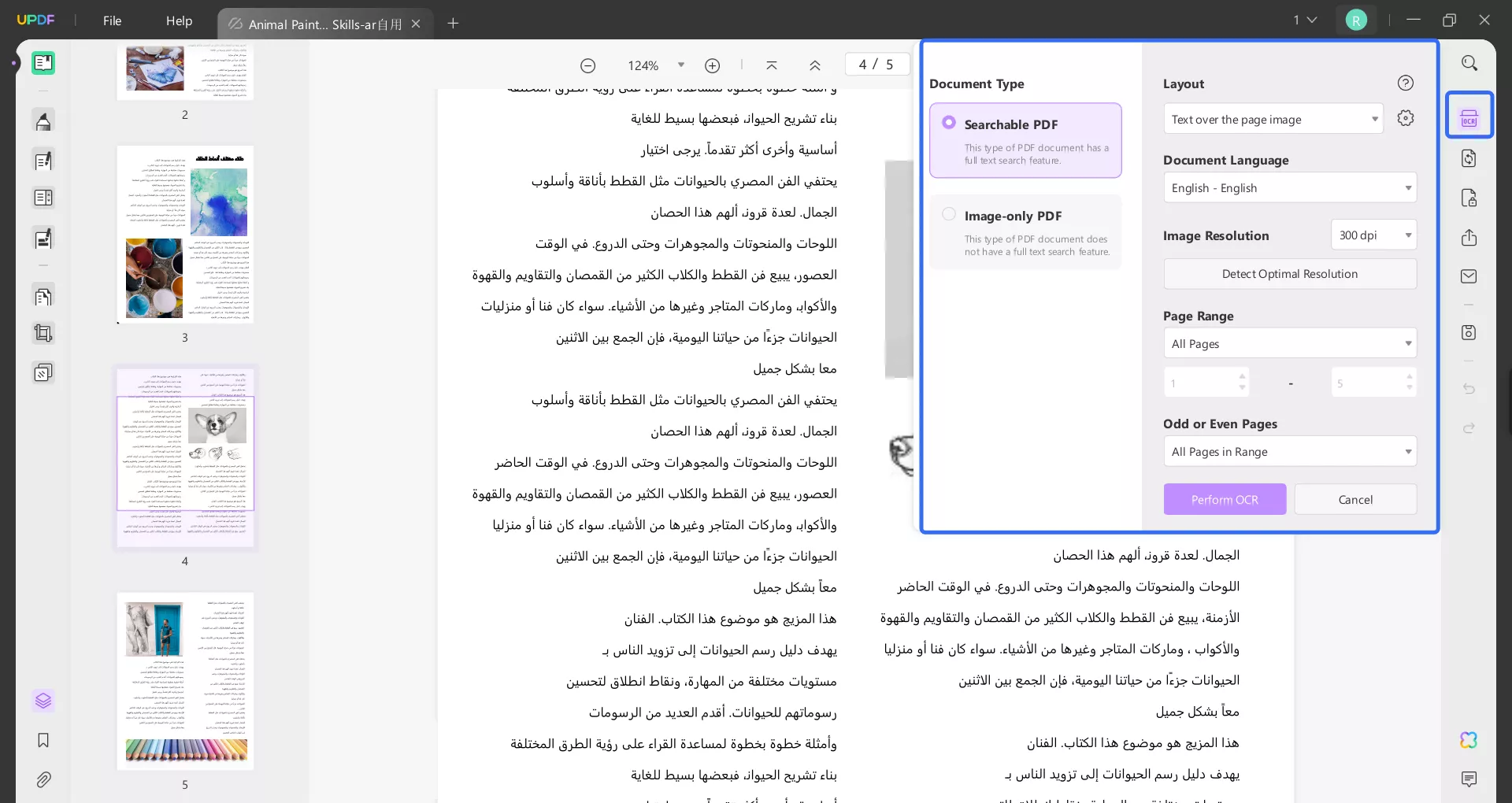
Windows • macOS • iOS • Android آمن بنسبة 100%
2. Adobe Acrobat
Adobe Acrobat هو برنامج مثالي للمسح الضوئي بتقنية OCR وإدارة المستندات لكل من أجهزة الماك و أجهزة الكمبيوتر بنظام ويندوز، وبالتأكيد يوفق في تلبية جميع الاحتياجات. حتى ولو استغرق الأمر بعض الوقت لفهم كيفية استخدامه، ستحصل على وصول إلى مجموعة رائعة من الأدوات عندما تتقنه. على سبيل المثال، يحتوي على وظيفة "سحابة المستندات" التي تتيح لك تحرير مستنداتك على أي جهاز. بالإضافة إلى ذلك، يتيح لك Adobe Acrobat إضافة تعليقات رقمية، واقتراحات، وعلامات، وتوقيعات إلى ملفات PDF الخاصة بك. من الممكن أن لا تعمل هذه الأداة المعقدة بسلاسة على جهاز الكمبيوتر الخاص بك إذا لم يكن على مستوى جيد.
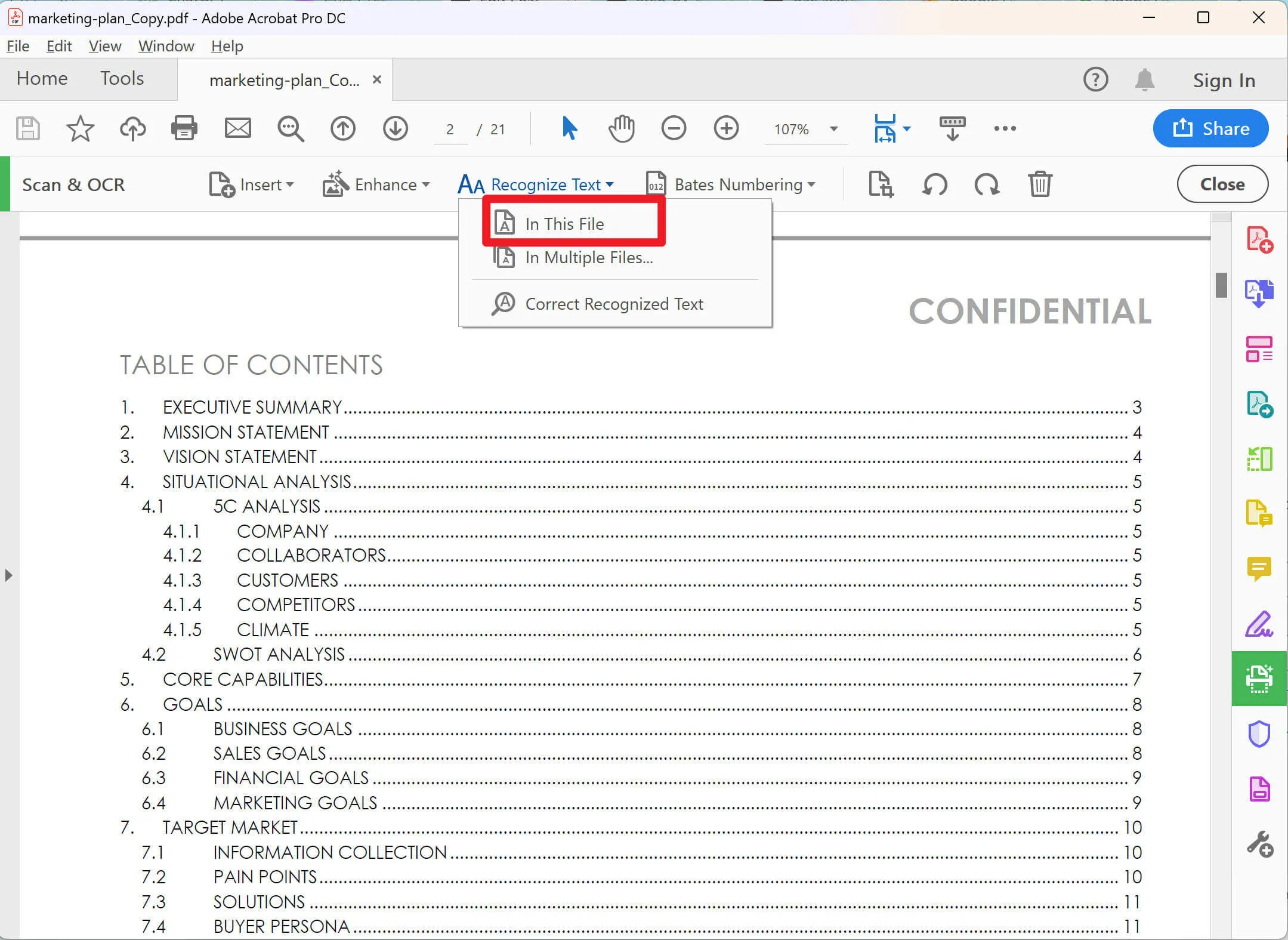
مزايا:
- تحويل الملفات إلى PDF وتحريرها.
- القيام بالتوقيع وإرسال الأوراق.
- حماية ملفات PDF بكلمة مرور لمنع الوصول غير المصرح به.
- مقارنة ملفين PDF.
عيوب:
- معقد في الاستخدام.
3. Foxit PDF Editor
جميع مميزات التحرير التي تتوقعها من اداة مدفوعة يمكن العثور عليها في الإصدارات القياسية والاحترافية لمحرر PDF من Foxit. معظم المنافسين متاحون فقط لأنظمة ويندوز وماك. ومع ذلك، يعمل الإصدار الاحترافي فقط على ويندوز، وهناك خيار سحابي أرخص إذا لم يكن لديك مشكلة في عدم وجود برنامج desktop. هناك العديد من مقاطع الفيديو التعليمية والموارد المفيدة المتاحة لمساعدتك في البدء بسرعة باستخدام واجهة المستخدم لـ Foxit، التي تتأثر بشكل كبير بـ Microsoft Office. التحرير المتقدم، بدء مراجعة مشتركة، أمان أقوى، ضغط الملفات أكثر، ومميزات أخرى متاحة في الإصدار الاحترافي. يمكنك اختبار الإصدار القياسي على سبيل المثال مجانًا قبل الشراء ( معلومات بطاقة الائتمان غير ضرورية).
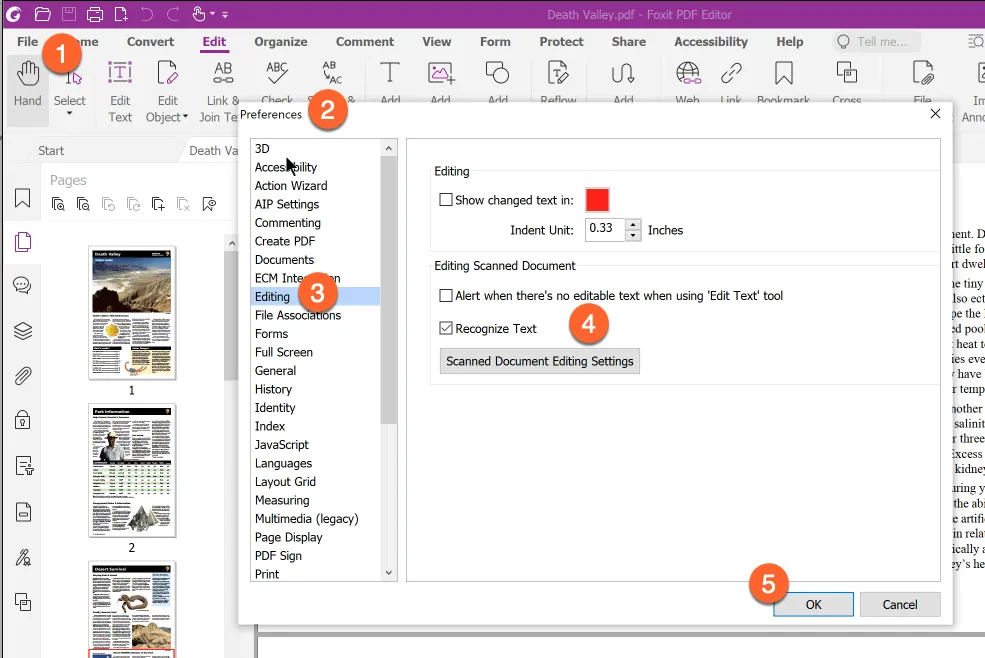
مزايا:
- ميزة OCR لملفات PDF.
- مجموعة شاملة من الأدوات.
- دعم واسع للمنصات.
عيوب:
- اداة مدفوعة.
4. Nitro Pro
Nitro Pro هو برنامج PDF مكتبي يمكن استخدامه من قبل الشركات بجميع الأحجام. يكمن التركيز الرئيسي في كل ما يتعلق بالـ PDF. مع Nitro PDF، من السهل إنشاء وتعديل وتوزيع مستندات PDF بأمان لعملك. بالإضافة إلى ذلك، فإن التعرف الضوئي على النصوص جيد جدًا. إن القدرة على تحويل المجموعات، والطباعة، وتشغيل OCR على عدد كبير من ملفات PDF توفر وقتك من خلال تشغيل الأنشطة المستهلكة للوقت اوتوماتيكياً. بالإضافة إلى التحرير النصي وحذف النص، يتيح لك Nitro Pro أيضًا إنشاء نماذج PDF قابلة للتعبئة مع أماكن للتوقيع، بالإضافة إلى إضافة علامات والتعليق على مستندات PDF.
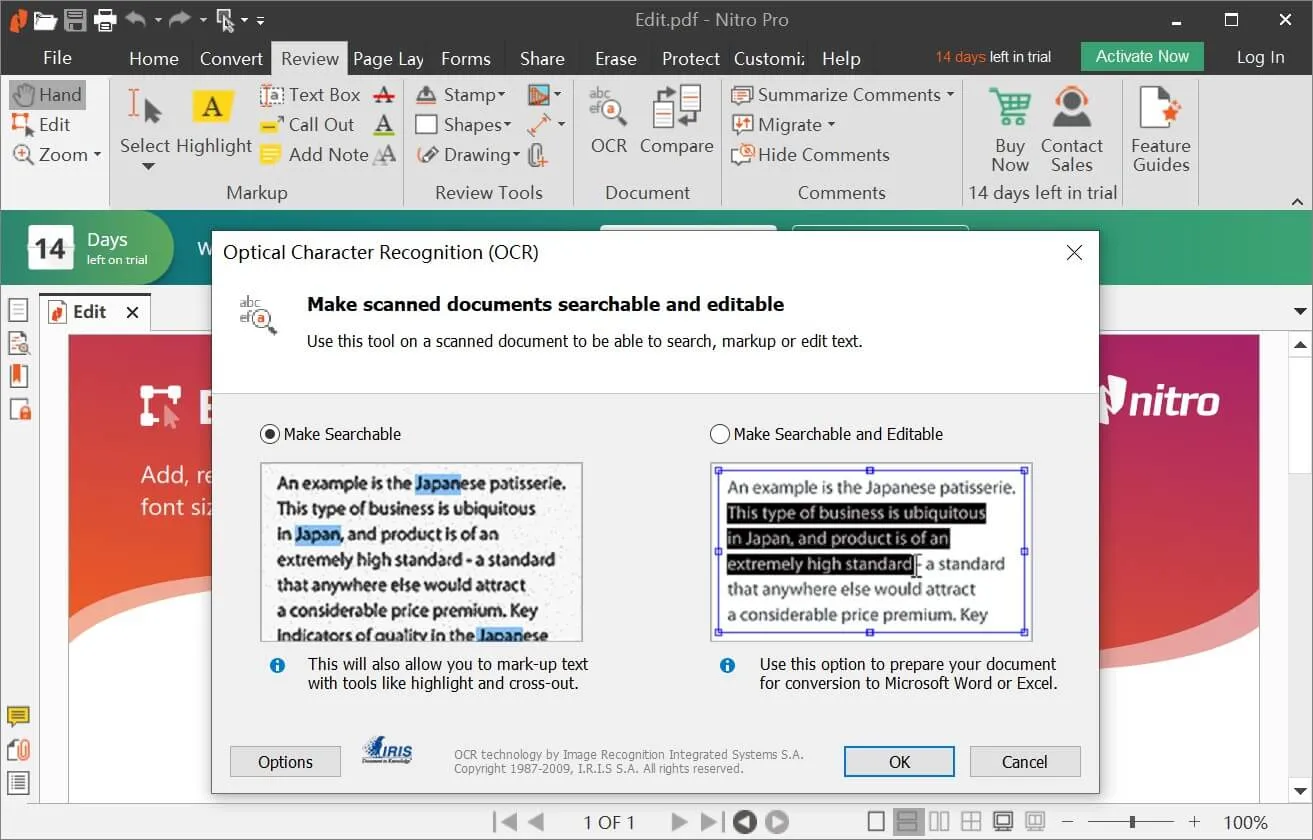
مزايا:
- يسمح بمميزات متعددة لـ OCR.
- يسمح لك بمشاركة ملفات PDF مع الآخرين.
- متوافق مع macOS و Windows.
عيوب:
- ميزة OCR مدفوعة.
5. Soda PDF
Soda PDF من LULU Software هو حلاً كاملاً لإدارة ملفات PDF. باستخدام Soda PDF في أي مكان، الإصدار الجديد والمحسّن من البرنامج الذي يتضمن مميزات التوقيع الإلكتروني وتقنية التعرف الضوئي على النصوص (OCR)، يمكنك الآن عرض وتحرير وتعليق وإنشاء ملفات PDF على desktop وعلى الويب في نفس الوقت. (التعرف الضوئي على النصوص). يدعم الإصدار الإلكتروني من البرنامج على ال desktop جميع أنظمة التشغيل، بما في ذلك نظام الماك.
استخدم برنامج OCR المجاني عبر الإنترنت من Soda PDF لتحويل الصور إلى نص. يمكن استخدام التعرف الضوئي على النصوص في أي تطبيق، في أي وقت! يمكنك استخدام Soda PDF عبر الإنترنت أو Soda PDF لdesktop للعمل عبر الإنترنت أو دون اتصال.

مزايا:
- محرر PDF متطور.
- أداة دمج عبر الإنترنت.
- مجموعة كاملة من مميزات التعرف الضوئي على النصوص والتحرير الأخرى.
عيوب:
- متوفر فقط على ويندوز.
الجزء الثاني: أفضل ٥ برامج OCR مجانية عبر الإنترنت
لم يعد هناك حاجة لبرنامج Adobe Acrobat لاستخراج النصوص من الصور أو الملفات الـ PDF. إذا كنت لا ترغب في التعامل مع الإزعاج الناتج عن تنزيل تطبيق على جهاز الكمبيوتر الخاص بك، هناك خيارات مختلفة لبرامج OCR (التعرف الضوئي على النصوص) متاحة عبر الإنترنت، مثل Cisdem PDF Converter OCR وGoogle Docs وWorkbench.
في هذا القسم، سنقوم بشرح الإيجابيات والسلبيات لكل تطبيق ويب بالتفصيل. قد تكون هناك مخاطر أمنية وخصوصية في تحميل الملف عبر الإنترنت، على الرغم من أن معظم البرامج الويب يعدون بمسح البيانات بعد مرور مدة معينة من الزمن.
6. Google Docs
غالبًا ما لا يدرك المستخدمين إمكانية OCR السرية في Google Docs. يمكنك فتحه في Google Docs بعد رفع الملف PDF إلى Google Drive. يمكن فتح Google Docs عن طريق الضغط بزر الماوس الأيمن فوق الملف واختيار "فتح باستخدام".
عندما تفتح ملف PDF في Google Docs، سيتم تحويله فورًا إلى تنسيق قابل للتحرير. يمكن تحرير أي نص تقوم بنسخة من الملف وحفظه كملف PDF.

مزايا:
- خيارات التحرير.
- القدرة على حفظ النص المستخرج بعدة تنسيقات، بما في ذلك Microsoft Word.
- مجاني للاستخدام وسهل الاستخدام.
- لا حاجة للتنزيل.
عيوب:
- لا يمكن استخراج النص من الصور.
7.Google Keep
على عكس استخدام Google's OCR لاستخراج النصوص من ملفات PDF، تقوم Google Keep بنفس الشيء باستخدام الصور. قم بفتح Google Keep، وأنشئ ملاحظة ثم استخدم رمز الصورة لإضافة صورة تحتوي على نص. اضغط على زر القائمة الذي يحتوي على ثلاث نقاط واختر "استرجاع نص الصورة" بمجرد إضافة الصورة إلى الرسالة، هذا كل شيء. يمكن إضافة جميع النصوص في الصورة إلى ملاحظة في Google Keep، التي يمكنك بعد ذلك تعديلها أو نسخها.
فيما يتعلق بالتنسيق، المشكلة الوحيدة التي أواجهها مع Google Keep هي أنها في بعض الأحيان تضيف سطرًا جديدًا في منتصف عبارة أو لا تترك مسافة بين الفقرات. يتم استخراج النص بدقة، ومع ذلك، فإنه لا يعمل مع ملفات PDF.
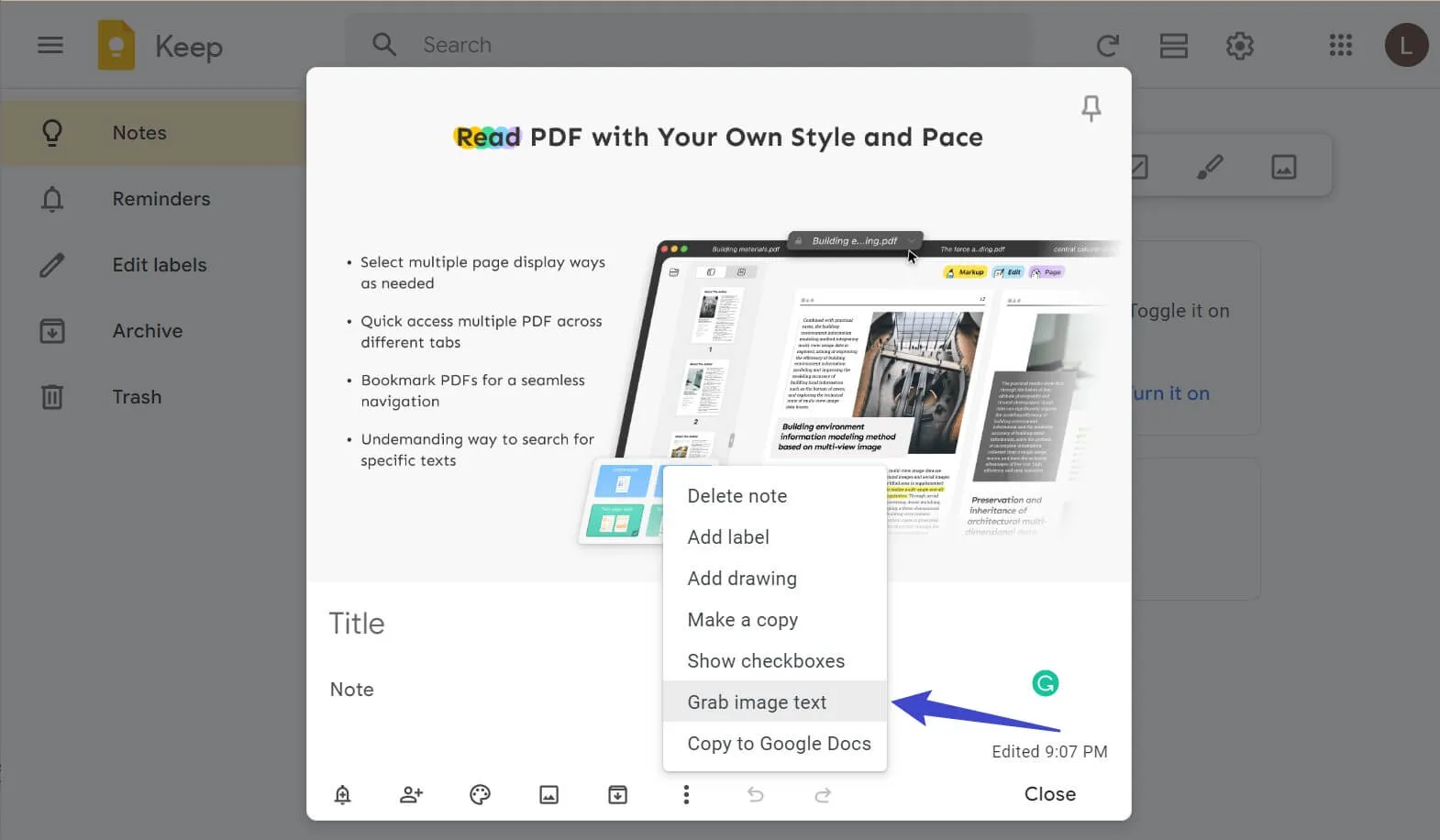
مزايا:
- مفكرة مجانية للاستخدام.
- متوافق أيضًا مع الأجهزة المحمولة.
- التطبيق سهل الاستخدام وقابل للتخصيص.
- القدرة على لصق النص من داخل Google Docs.
عيوب:
- لا يمكن استخراج النص من ملفات PDF.
8. Workbench
من خلال استخدام Workbench، يمكنك استخراج النصوص من الصور والمستندات باستخدام برنامج OCR المجاني عبر الإنترنت. يمكنك نسخ المحتوى بسرعة وبسهولة بمجرد تقديمه باستخدام زر "نسخ النص". يمكنك بسهولة تحميل الصور والمستندات من جهاز الكمبيوتر الخاص بك من خدمات التخزين السحابية الرئيسية مثل Google Drive و Dropbox و Box، إلخ.
إذا كنت تبحث عن واجهة مستخدم سهلة الاستخدام، فلن تخيب أملك هذه الأداة. كانت الدقة مقبولة ولكن كان من المفيد أن يكون هناك القدرة على تحرير النص قبل نسخه.
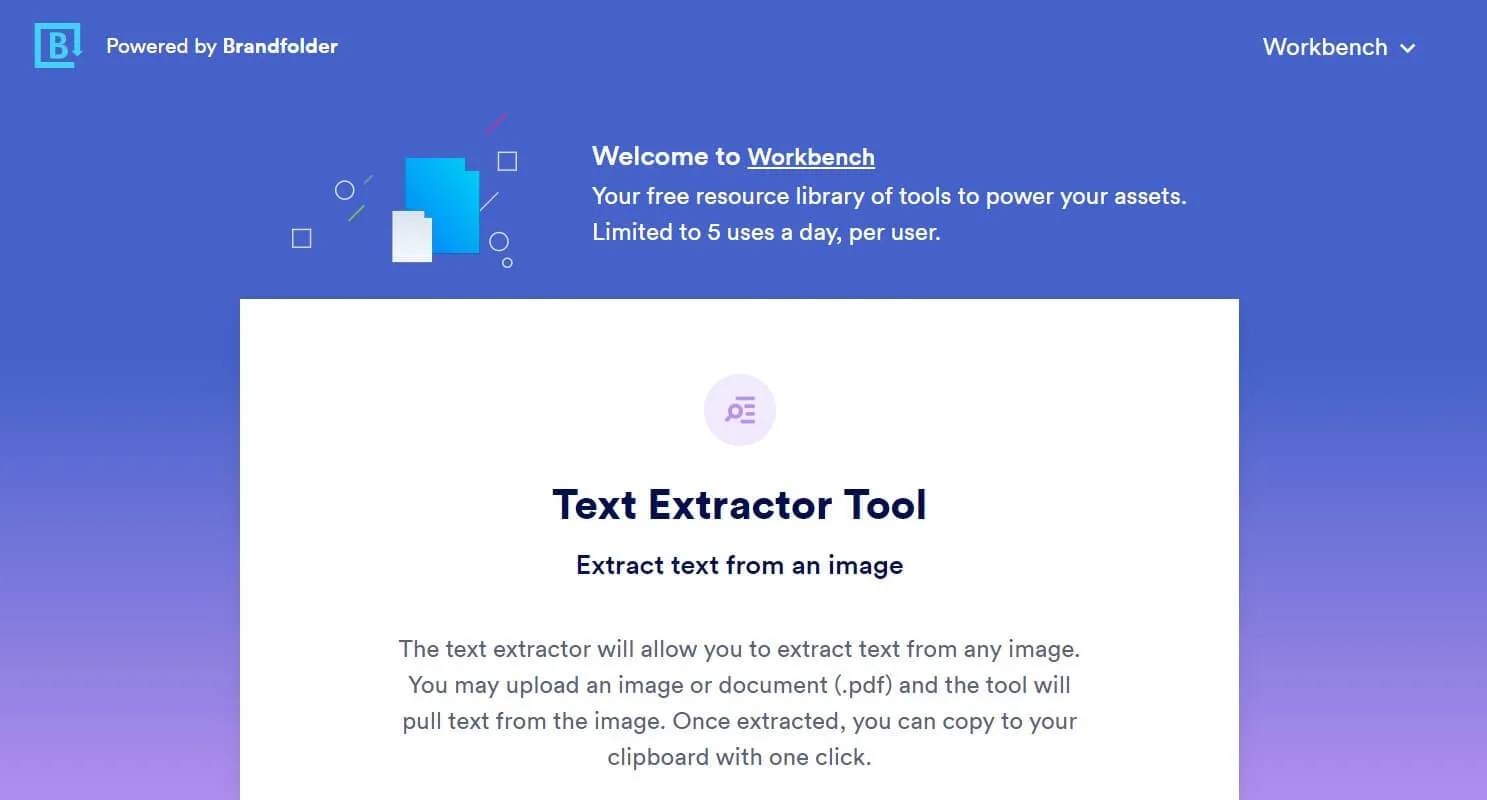
مزايا:
- أداة بسيطة وسهلة الاستخدام.
- تسمح بتحرير النص قبل التحويل.
- واجهة مستخدم بسيطة.
- الوصول إلى موفري خدمات التخزين السحابي الشهيرة والقدرة على تحميل البيانات منها.
عيوب:
- لا يمكن تحرير النص الذي تم استرداده.
9. OnlineOCR
أحد الأدوات القليلة لـ OCR التي تسمح لك بتنزيل النص المستخرج في مستند Microsoft Word هو أفضل برنامج OCR المجاني. على الجانب الآخر، تعمل معظم برامج OCR المجانية عبر الإنترنت فقط مع الصور والمستندات.
سيتم الحفاظ على التخطيطات، والتنسيق، والجداول، والأعمدة، والصور من الصفحة المصدر في المستند المحول عند استخدام OnlineOCR. يمكنك إجراء تغييرات على النص قبل نسخه، وهو ما لا يمكن تحقيقه باستخدام Workbench.
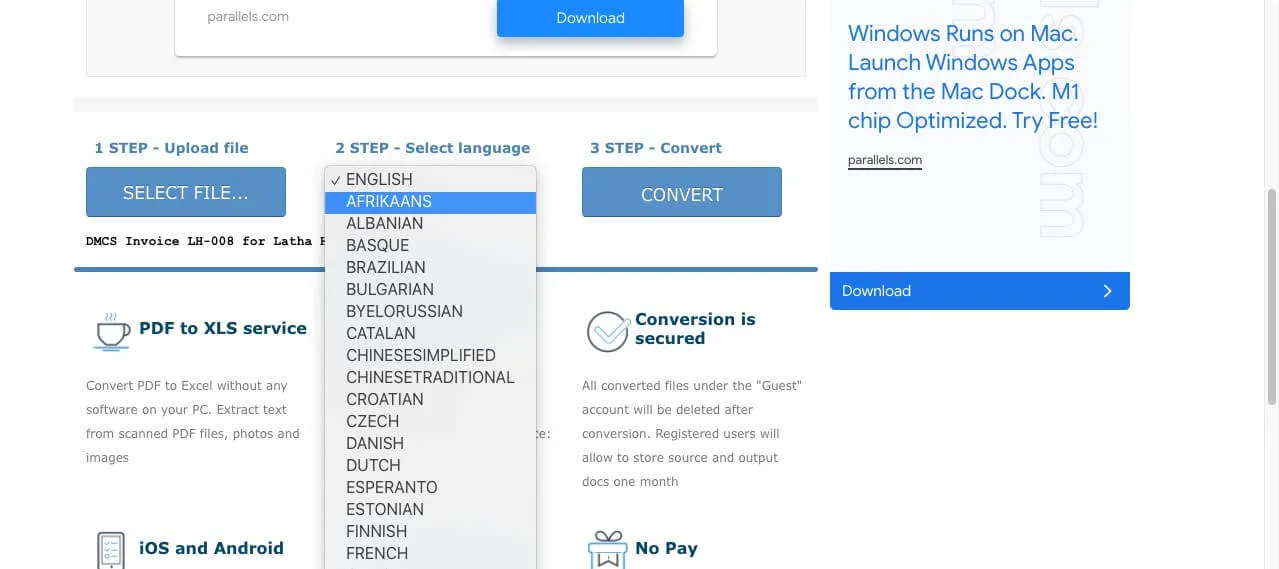
مزايا:
- OCR مجانا وعبر الإنترنت بالكامل.
- يعتبر تنسيق GIF واحدًا من الأنواع العديدة لملفات يمكن فتحها بهذا البرنامج.
- القدرة على حفظ النص كمستند Word.
- لا حاجة لتنزيل أي برنامج.
عيوب:
- مع وجود الكثير من الإعلانات على الموقع، فإن واجهة المستخدم ليست رائعة جدًا.
10. Convertio
يتيح لك Convertio رفع ما يصل إلى عشر صور في وقت واحد، بينما تسمح جميع الخدمات الأخرى بنشر صورة واحدة فقط. يمكنك مقابل 4.99 دولار أمريكي إضافية في الشهر، الترقية إلى خطة تتيح لك رفع عدد غير محدود من الصور ومقاطع الفيديو. يتم دعم ملفات نصية ، و مستندات Word، وملفات CSV، وملفات epub بالإضافة إلى العديد من أنواع الملفات الأخرى. يمكنك رفع مستند قمت بحفظه مسبقًا إلى خدمة تخزين سحابية مثل Google Drive أو Dropbox، أو ما شابه ذلك. ومع ذلك، فإن الملحق لا يدعم تنسيقات الملفات مثل الويب وملفات GIF.
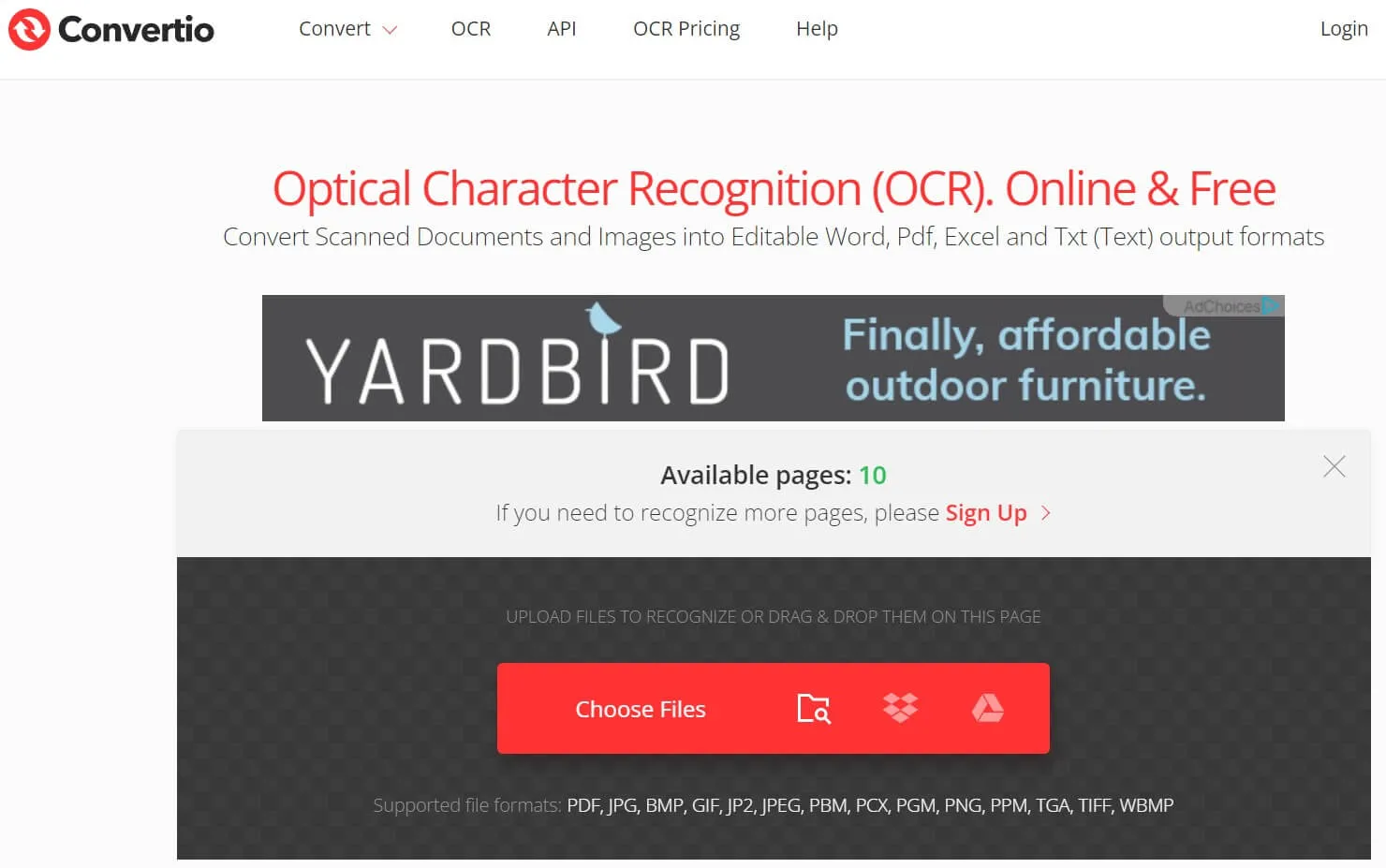
مزايا:
- القدرة على رفع العديد من الملفات في وقت واحد.
- يمكن استخدام Microsoft Word معه.
- يدعم تنسيقات الملفات الشائعة.
عيوب:
- العديد من أنواع الملفات، بما في ذلك Webp، غير متوافقة.
الخاتمة
هذه هي أفضل برامج OCR في السنوات الأخيرة. عندما يتعلق الأمر بالتقاط واستخراج النصوص من صورك ومستنداتك، فإن معظمها سيقوم بعمل ممتاز. ولكن إذا كنت تبحث عن شيء يتجاوز OCR، فقم بالاطلاع على UPDF. سيكون مذهلاً! لا تتردد وقم بتنزيله الآن!
Windows • macOS • iOS • Android آمن بنسبة 100%
 UPDF
UPDF
 UPDF لـWindows
UPDF لـWindows UPDF لـMac
UPDF لـMac UPDF لـiPhone/iPad
UPDF لـiPhone/iPad UPDF لـAndroid
UPDF لـAndroid  UPDF AI عبر الإنترنت
UPDF AI عبر الإنترنت UPDF Sign
UPDF Sign عرض PDF
عرض PDF التعليق لملف PDF
التعليق لملف PDF تحرير PDF
تحرير PDF تحويل PDF
تحويل PDF إنشاء PDF
إنشاء PDF ضغط PDF
ضغط PDF تنظيم PDF
تنظيم PDF دمج PDF
دمج PDF تقسيم PDF
تقسيم PDF اقتصاص PDF
اقتصاص PDF حذف صفحات PDF
حذف صفحات PDF تدوير PDF
تدوير PDF توقيع PDF
توقيع PDF نموذج PDF
نموذج PDF مقارنة PDF
مقارنة PDF حماية PDF
حماية PDF طباعة PDF
طباعة PDF معالجة الدفعات
معالجة الدفعات OCR
OCR UPDF Cloud
UPDF Cloud حول UPDF AI
حول UPDF AI حلول UPDF AI
حلول UPDF AI الأسئلة الشائعة حول UPDF AI
الأسئلة الشائعة حول UPDF AI تلخيص PDF
تلخيص PDF ترجمة PDF
ترجمة PDF شرح PDF
شرح PDF الدردشة مع PDF
الدردشة مع PDF الدردشة مع الصورة
الدردشة مع الصورة تحويل PDF إلى خريطة ذهنية
تحويل PDF إلى خريطة ذهنية الدردشة مع AI
الدردشة مع AI دليل المستخدم
دليل المستخدم المواصفات التقنية
المواصفات التقنية التحديثات
التحديثات الأسئلة الشائعة
الأسئلة الشائعة حيل UPDF
حيل UPDF مدونة
مدونة الأخبار
الأخبار مراجعات UPDF
مراجعات UPDF مركز التحميل
مركز التحميل اتصل بنا
اتصل بنا








